
itunes备份系统,全面解析与操作指南
时间:2024-12-04 来源:网络 人气:384
iTunes备份系统:全面解析与操作指南
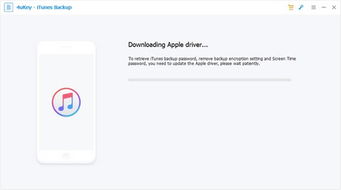
随着智能手机和电脑的普及,数据备份变得越来越重要。iTunes作为苹果公司官方的媒体播放器和设备管理工具,提供了强大的备份功能,帮助用户保护手机、平板等设备中的重要数据。本文将全面解析iTunes备份系统,并提供详细的操作指南。
一、什么是iTunes备份系统?
iTunes备份系统是指通过iTunes软件将苹果设备(如iPhone、iPad、iPod touch等)中的数据备份到电脑上的一种机制。备份内容包括通讯录、短信、照片、视频、音乐、应用等,确保在设备丢失、损坏或系统升级后能够快速恢复数据。
二、为什么需要使用iTunes备份系统?
1. 保护重要数据:备份可以将设备中的数据存储在电脑上,防止数据丢失。
2. 方便数据迁移:在更换新设备时,可以通过iTunes备份系统将旧设备的数据迁移到新设备。
3. 系统升级无忧:在升级系统时,备份可以确保在升级失败后能够恢复到备份状态。
三、如何使用iTunes备份系统?
1. 下载并安装iTunes:首先,您需要在电脑上下载并安装iTunes软件。您可以通过苹果官方网站或第三方渠道获取安装包。
2. 连接设备:使用USB线将您的苹果设备连接到电脑。
3. 打开iTunes:打开电脑上的iTunes软件。
4. 备份设备:在iTunes界面中,找到您的设备,点击“摘要”选项卡,然后点击“备份”按钮。勾选“加密本地备份”复选框,并设置一个密码。点击“立即备份”按钮开始备份过程。
5. 查看备份状态:备份完成后,您可以在“摘要”选项卡中查看备份的详细信息,包括备份日期、大小等。
四、如何恢复iTunes备份?
1. 连接设备:使用USB线将您的苹果设备连接到电脑。
2. 打开iTunes:打开电脑上的iTunes软件。
3. 恢复备份:在iTunes界面中,找到您的设备,点击“摘要”选项卡,然后点击“恢复”按钮。在弹出的对话框中选择要恢复的备份,然后点击“恢复”按钮。
4. 等待恢复:恢复过程可能需要一段时间,请耐心等待。恢复完成后,您的设备将恢复到备份时的状态。
五、使用iTunes备份系统时需要注意什么?
1. 确保电脑和设备电量充足:在备份和恢复过程中,请确保电脑和设备的电量充足,以免因电量不足导致备份失败。
2. 选择合适的备份位置:建议将备份存储在非系统盘的硬盘上,以避免备份文件占用系统盘空间。
3. 定期备份:为了确保数据安全,建议您定期备份设备中的数据。
4. 保管好备份文件:备份文件包含您的隐私数据,请妥善保管备份文件,避免泄露。
相关推荐
教程资讯
教程资讯排行













